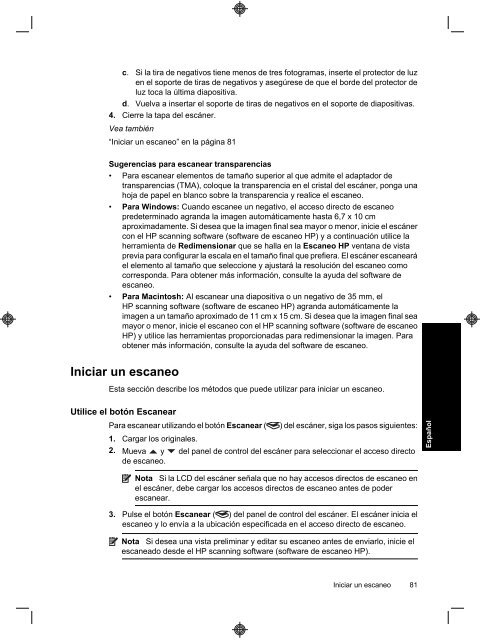HP Scanjet N6310
HP Scanjet N6310
HP Scanjet N6310
You also want an ePaper? Increase the reach of your titles
YUMPU automatically turns print PDFs into web optimized ePapers that Google loves.
c. Si la tira de negativos tiene menos de tres fotogramas, inserte el protector de luz<br />
en el soporte de tiras de negativos y asegúrese de que el borde del protector de<br />
luz toca la última diapositiva.<br />
d. Vuelva a insertar el soporte de tiras de negativos en el soporte de diapositivas.<br />
4. Cierre la tapa del escáner.<br />
Vea también<br />
“Iniciar un escaneo” en la página 81<br />
Sugerencias para escanear transparencias<br />
• Para escanear elementos de tamaño superior al que admite el adaptador de<br />
transparencias (TMA), coloque la transparencia en el cristal del escáner, ponga una<br />
hoja de papel en blanco sobre la transparencia y realice el escaneo.<br />
• Para Windows: Cuando escanee un negativo, el acceso directo de escaneo<br />
predeterminado agranda la imagen automáticamente hasta 6,7 x 10 cm<br />
aproximadamente. Si desea que la imagen final sea mayor o menor, inicie el escáner<br />
con el <strong>HP</strong> scanning software (software de escaneo <strong>HP</strong>) y a continuación utilice la<br />
herramienta de Redimensionar que se halla en la Escaneo <strong>HP</strong> ventana de vista<br />
previa para configurar la escala en el tamaño final que prefiera. El escáner escaneará<br />
el elemento al tamaño que seleccione y ajustará la resolución del escaneo como<br />
corresponda. Para obtener más información, consulte la ayuda del software de<br />
escaneo.<br />
• Para Macintosh: Al escanear una diapositiva o un negativo de 35 mm, el<br />
<strong>HP</strong> scanning software (software de escaneo <strong>HP</strong>) agranda automáticamente la<br />
imagen a un tamaño aproximado de 11 cm x 15 cm. Si desea que la imagen final sea<br />
mayor o menor, inicie el escaneo con el <strong>HP</strong> scanning software (software de escaneo<br />
<strong>HP</strong>) y utilice las herramientas proporcionadas para redimensionar la imagen. Para<br />
obtener más información, consulte la ayuda del software de escaneo.<br />
Iniciar un escaneo<br />
Esta sección describe los métodos que puede utilizar para iniciar un escaneo.<br />
Utilice el botón Escanear<br />
Para escanear utilizando el botón Escanear ( ) del escáner, siga los pasos siguientes:<br />
1. Cargar los originales.<br />
2. Mueva y del panel de control del escáner para seleccionar el acceso directo<br />
de escaneo.<br />
Nota Si la LCD del escáner señala que no hay accesos directos de escaneo en<br />
el escáner, debe cargar los accesos directos de escaneo antes de poder<br />
escanear.<br />
3. Pulse el botón Escanear ( ) del panel de control del escáner. El escáner inicia el<br />
escaneo y lo envía a la ubicación especificada en el acceso directo de escaneo.<br />
Nota Si desea una vista preliminar y editar su escaneo antes de enviarlo, inicie el<br />
escaneado desde el <strong>HP</strong> scanning software (software de escaneo <strong>HP</strong>).<br />
Iniciar un escaneo 81<br />
Español